이전 블로그에서 여러 개의 시트들을 각각 하나하나의 pdf 파일로 만드는 매크로를 소개한 적이 있었다.
이 글을 본 지인이 여러 개의 시트를 하나의 pdf로 출력하는 방법을 물어왔기에 이번 블로그에 정리해본다.
엑셀 파일을 pdf파일로 만드는건 기본적으로 엑셀의 출력을 프린터(종이)가 아니라 pdf(파일)로 지정하는 방법을 쓴다고 생각하면 된다.
엑셀 파일 전체 시트를 하나의 pdf 파일로 만들기 - 프린터 설정
인쇄에서 프린터의 종류를 pdf 드라이버로, 인쇄 범위를 전체 통합문서로 설정한다.
엑셀 파일 전체 시트를 하나의 pdf 파일로 만들기 - 내보내기
[파일 메뉴 - 내보내기 - PDF/XPS 문서 만들기] 메뉴를 사용한다.
선택 시트만 pdf 파일로 만들기 - 프린터 설정
pdf로 만들 시트만 [Ctrl키]를 누르고 하나씩 클릭해서 여러개의 시트를 선택한다.
인쇄메뉴에서 인쇄영역을 [활성시트 인쇄]로 하면 3개의 시트가 인쇄된다.
(3개의 시트가 각각 1페이지 분량이라서 3페이지라고 나온다)
일부 시트만 pdf 파일로 만들기 - 내보내기
위에서처럼 인쇄할 시트만 Ctrl키와 함께 클릭해서 선택한 다음
[파일 메뉴 - 내보내기 - PDF/XPS 문서 만들기] 메뉴를 호출하고, 그 다음 저장 팝업창에서 아래쪽 [옵션] 버튼을 클릭한다.
옵션 항목에서 [선택한 시트]만 인쇄되도록 한다.
(인쇄에서 일부 페이지만 인쇄할 수 있듯이 여기서 일부 페이지만 pdf로 만들 경우 옵션 윗 부분 페이지 범위에서 설정하면 된다)
'Excel > 엑셀 기본, 서식' 카테고리의 다른 글
| 엑셀] 화면에 페이지 표시되고 다른 곳은 회색으로 (0) | 2017.05.08 |
|---|---|
| 엑셀] 24시간 이상의 누적 시간 나타내기 (1) | 2017.05.06 |
| 엑셀] 엑셀에서 문단 정렬, 여백 설정하기 (0) | 2017.05.05 |
| 엑셀] 중복된 항목을 정리해서 합계 구하기 (4) | 2017.04.18 |
| 엑셀] 중복값 갯수 세기 (7) | 2017.04.17 |
| 엑셀] 중복값(중복된 행) 찾기 (0) | 2017.04.11 |
| 엑셀] 배열수식으로 중복값(또는 동명이인) 찾기 (0) | 2017.04.10 |
| 엑셀] 표 이동 단축키 (0) | 2017.03.27 |
| 엑셀] 이미 입력된 데이터의 유효성 검사 - 잘못된 데이터 (0) | 2016.11.26 |
| 엑셀] 워터마크 사용하기 (0) | 2016.11.25 |









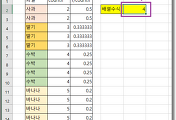


댓글